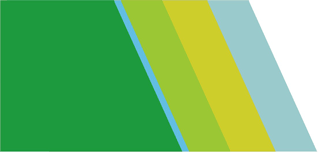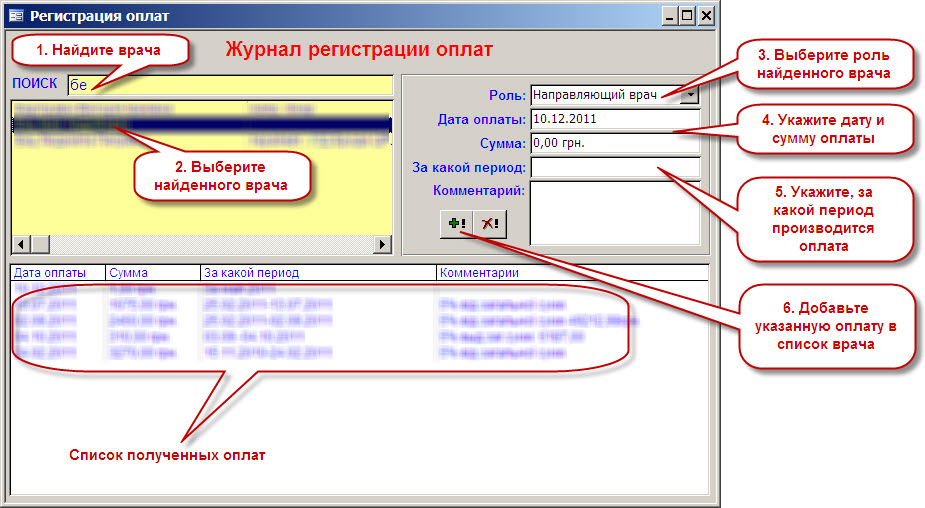Модуль для регистрации оплат врачам
Теперь в программе можно не только рассчитывать комиссионное вознаграждение для направляющих и лечащих врачей, но и фиксировать факт выплаты этих сумм. Например, если насчитанное вознаграждение выплачивается доктору не ежемесячно, а раз в 2-3 месяца (когда самому врачу будет удобно), то можно сразу фиксировать выплату общей суммы за какой-то длительный период.
Найти новый модуль в программе можно тут: "Общие отчеты" -> "Отчеты по персоналу" -> "Направившие врачи" -> "Регистрация оплат".
Щелкните по картинке, чтобы увеличить
Итак, для того, чтобы зафиксировать оплату доктору, выполните следующие действия (отображено на рисунке вверху, последовательность действий пронумерована).
- Наберите в поле для поиска несколько букв, с которых начинается фамилия врача.
- В желтом поле с результатами поиска щелкните мышкой по строчке с нужным врачом. Строчка выделится темно-синим цветом.
- В выпадающем списке "Роль" выберите роль врача. То есть, в данном случае он получает оплату как направляющий врач, или как лечащий? Один и тот же доктор может получать оплату и как направляющий, и как лечащий врач. При этом программа будет отдельно учитывать оплаты одного и того же врача в зависимости от его ролей.
- Укажите дату и сумму оплаты.
- Напишите, за какой период производиться оплта. Например, запись "с 01.02.2011 по 15.04.2011" будет означать, что доктору выплачиваются деньги, заработанные с 1 февраля и по 15 апреля. В этом поле можно писать любой текст, поэтому запись "За май 2011" также будет воспринята корректно.
- Нажмите кнопку с зеленым плюсом - и строчка с оплатой появится в белом окошке, где накапливаются записи о произведенных для данного врача оплатах.
- Если вы хотите удалить какую-то оплату из списка оплат для конкретного врача, выделите нужную строку с оплатой в белом окошке и нажмите кнопку с красным крестиком.